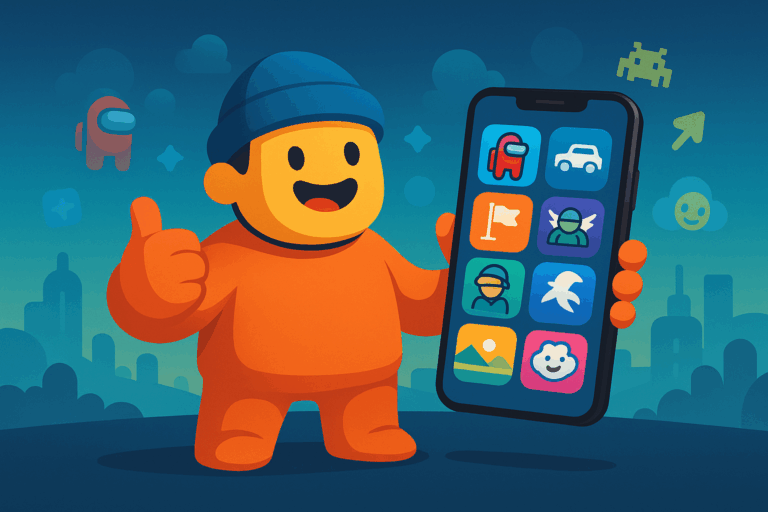tips optimasi obs di pc budget 2025 agar live streaming tetap lancar dan tidak lag
OBS Studio adalah aplikasi andalan buat live streaming dan recording. Tapi kalau kamu pakai PC dengan spek terbatas, bisa aja muncul lag, frame drop, atau audio delay. Jangan khawatir! Di artikel ini, kita bahas tips optimasi OBS di PC budget 2025 biar siaran kamu tetap lancar dan profesional.
Kenapa OBS Bisa Lag di PC Budget?
- CPU usage terlalu tinggi (encoding overload)
- Setting bitrate atau resolusi terlalu berat
- GPU nggak sanggup handle encoding + game sekaligus
- Hard disk/SSD terlalu penuh
- Driver display out of date
📎 Referensi: OBS Official – Dropped Frames and Lag Issues
1. Gunakan Encoder GPU, Bukan CPU
Setting:
- Buka Settings > Output > Streaming
- Ganti Encoder ke:
- AMD: H264/AVC Encoder (AMD AMF)
- NVIDIA: NVENC H.264
- Intel iGPU: QuickSync (jika pakai Intel)
🟢 Tujuan: biar beban encoding pindah dari CPU ke GPU
2. Turunkan Output Resolution
- Gunakan Base Resolution: 1920×1080
- Tapi Output (Scaled) Resolution: 1280×720
- FPS: 30fps dulu, nanti bisa naik ke 60fps jika lancar
🎯 Lebih ringan, cocok untuk konten edukasi, reaction, atau gaming ringan
3. Atur Bitrate yang Sesuai
| Platform | Resolusi & FPS | Bitrate Ideal |
|---|---|---|
| YouTube / Twitch | 720p 30fps | 2500 – 3500 kbps |
| TikTok Live | 720p 30fps | 1000 – 2500 kbps |
| Facebook Live | 720p 60fps | 3500 – 4500 kbps |
📌 Cek juga koneksi upload kamu minimal 2x lebih besar dari bitrate
4. Tutup Aplikasi Berat Saat Streaming
| Tutup ini dulu: | Supaya: |
|---|---|
| Chrome tab banyak | RAM longgar |
| Discord Video Call | CPU lebih lega |
| Adobe apps aktif | OBS nggak kehabisan thread |
| Game settings Ultra | Ganti ke Medium/Low saat live |
5. Aktifkan “Performance Mode” di OBS
- Klik kanan di jendela preview OBS
- Pilih Performance Mode
- Ini akan mematikan preview visual → menurunkan beban GPU
6. Gunakan Scene Collection Sederhana
- Hindari overlay terlalu banyak
- Jangan pasang efek video + filter di semua source
- Gunakan static image + text, bukan GIF looping atau web widget berat
7. Simpan Rekaman di SSD / Drive Kosong
- Gunakan SSD untuk menyimpan recording
- Hindari merekam ke flashdisk atau drive C:\ yang nyaris penuh
- File format: MP4 / MKV (jangan FLV / TS)
Contoh Setup OBS Ringan di PC Budget
| Setting | Nilai |
|---|---|
| Resolution Output | 1280×720 |
| FPS | 30 |
| Encoder | NVENC / AMF |
| Preset | “Performance” atau “Superfast” |
| Bitrate | 3000 kbps |
| Audio Sample Rate | 44.1kHz |
Kesimpulan
Walau pakai PC spek terbatas, kamu tetap bisa live stream atau rekam konten dengan lancar. Dengan optimasi OBS di PC budget 2025 ini, kamu tinggal atur kombinasi encoder, resolusi, dan scene yang efisien. Hasilnya: lebih smooth, penonton betah, dan gak perlu upgrade duluan.
📎 Baca juga: Build PC Streaming dan Editing 2025 Budget 10–12 Jutaan